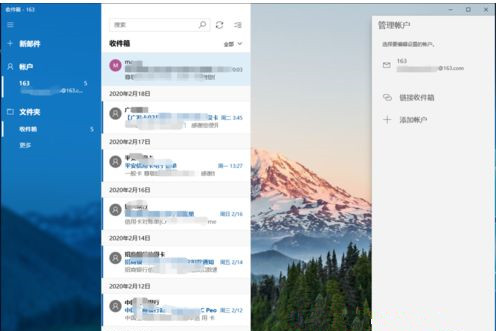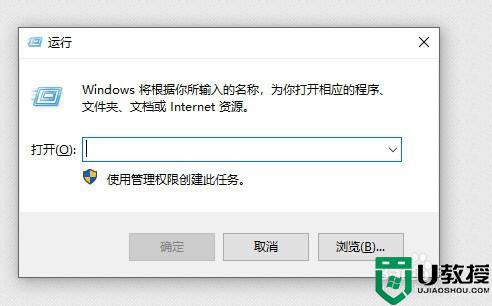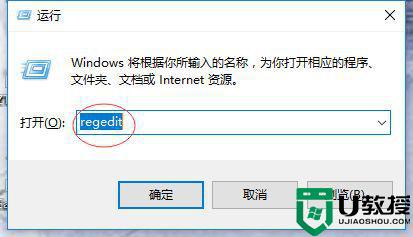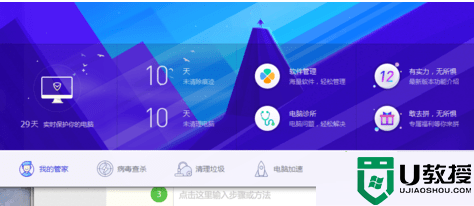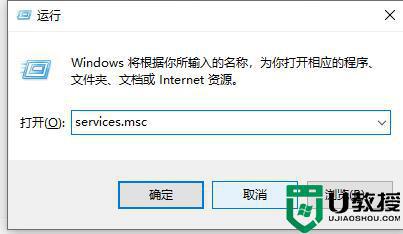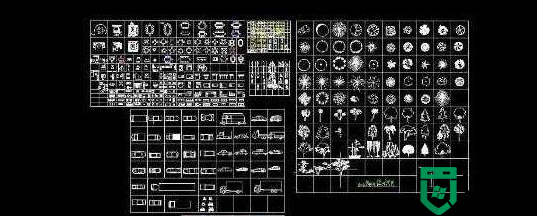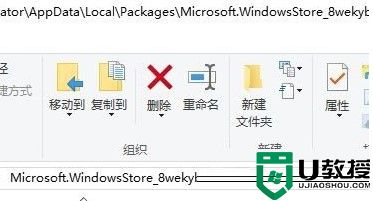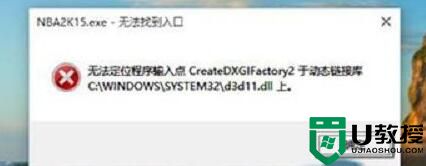win10打开cad闪退如何解决 win10打开cad闪退的解决教程
时间:2022-04-19作者:mei
cad是一款制图软件,我们可以对图形进行编辑、放大、缩小、平移、复制和旋转等操作,实用性非常强。但是在win10系统打开cad软件却遇到闪退故障,怎么回事?这是因为没有开启相关服务导致的,接下去给大家说说具体解决方法。
推荐:win10专业版系统

方法一:
1、首先使用“win+r”快捷键打开运行,输入“service.msc”回车确定。
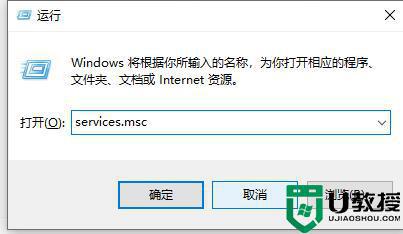
2、进入服务菜单中,在其中找到“FlexNet licensing Service”双击打开。
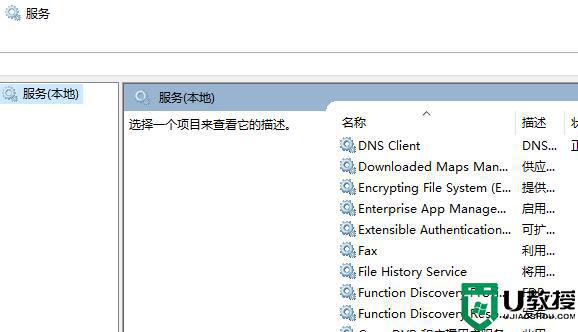
3、然后将下方的启动类型设置为“自动”,再点击一下下面的“启动”即可。
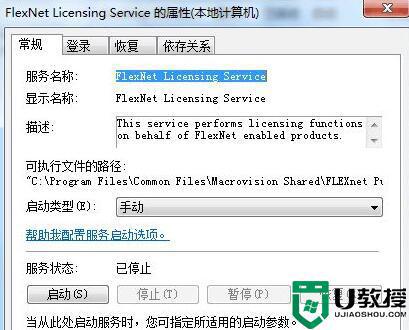
以上三个步骤解决win10打开cad出现闪退的问题,手动设置一下,CAD软件就恢复正常了。